カレンダ機能とジョブ機能連携のご紹介
投稿日: / 更新日:
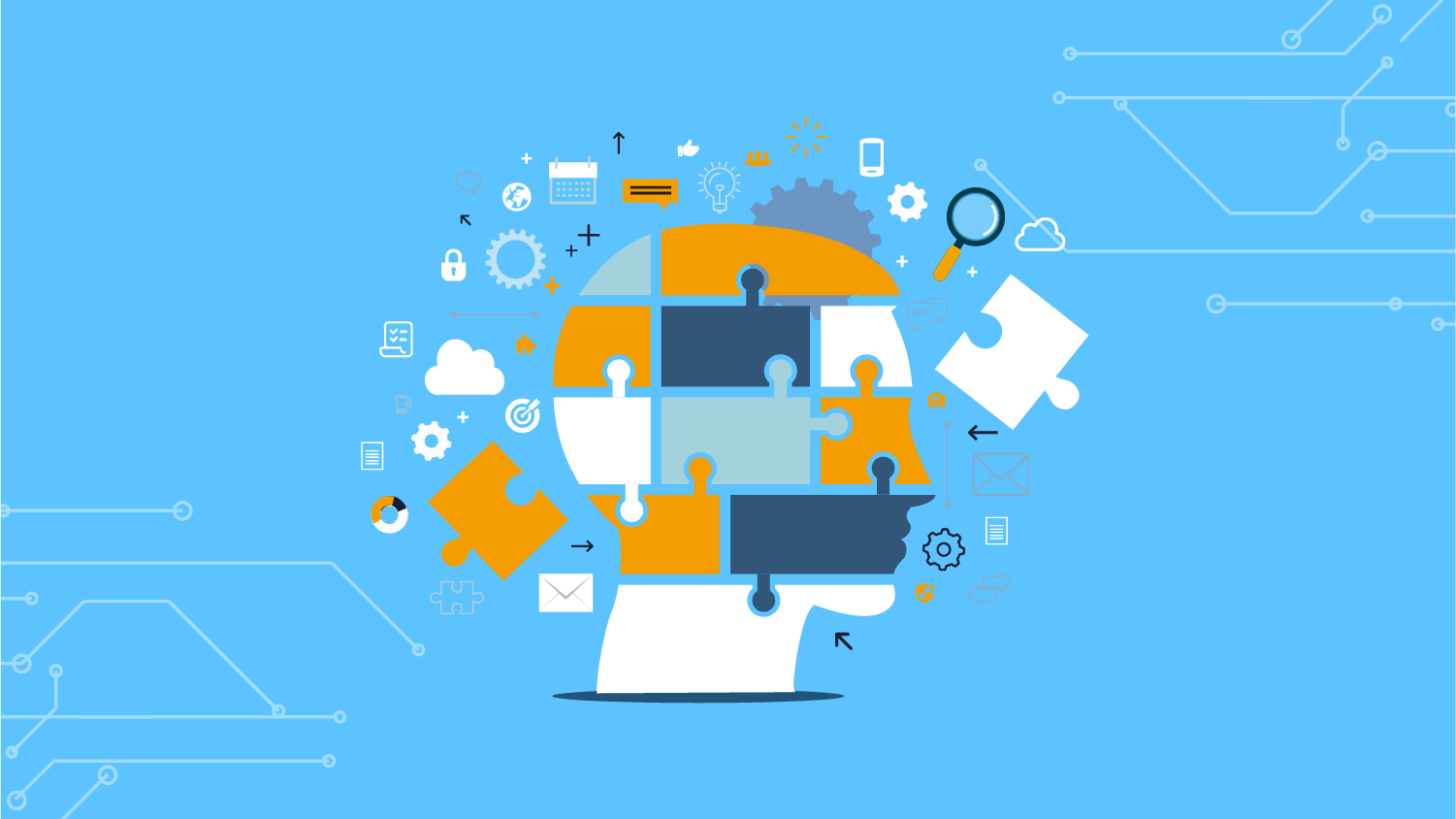
この記事は3年以上前に書かれたものです。情報が古い可能性があります。
目次
■はじめに
1. カレンダ機能とジョブ機能
●カレンダ機能とは
●ジョブ機能とは
2. カレンダとジョブの連携
●カレンダの作成
●ジョブとの連携
■おわりに
■はじめに
こんにちは。
みなさんはHinemosを使って日々の監視を行っている中で「特定の曜日や時間だけ稼働できるようにしたい」と思ったことはありませんか?
監視やジョブは基本的には定期的に実行されますが、そうは言っても休日やメンテナンスなど、監視の必要がない日やジョブの実行を止めたい時間帯はあるものです。
そんな時には、Hinemosのカレンダ機能をぜひ利用してください。
今回の記事では、Hinemosの共通基本機能であるカレンダとジョブの連携についてご紹介していきます。
1.カレンダ機能とジョブ機能
●カレンダ機能とは
カレンダ機能は、稼動/非稼動を日時に応じて切り替える設定をし、それを保存・参照することができる機能です。
共通機能で定義し、通知や監視、ジョブ機能からはカレンダIDで指定します。
稼働期間は主に「規則的な日程・時刻」と「不規則な日程」が設定できます。
規則的な日程、時刻
- 特定の年、月、日、曜日、時刻
- 前後日(第一日曜日の翌日など)
- 振り替え(休日の場合は翌営業日など)
- 48時間スケジュール(月~金曜日の10:00~翌2:00など)
不規則的な日程
- 祝日、営業日など不規則な日程
●ジョブ機能とは
ジョブ機能とは、複数のノードで実行される処理を様々な実行契機によって起動できる機能です。
実行契機はジョブを自動的に実行するための設定で、これを登録することで実行契機を満たしたタイミングでジョブが実行されます。
実行契機は主に以下の4つの種類があります。
- スケジュール実行契機
- ファイルチェック実行契機
- マニュアル実行契機
- ジョブ連携受信実行契機
2.カレンダとジョブの連携
●カレンダの作成
それでは、カレンダの作成をしていきましょう。今回は「祝日を除く毎週月曜日に稼働するカレンダー」を作成していきます。
まずはカレンダパースペクティブを開きます。
カレンダ[一覧]ビューに作成アイコンがあるのでそれをクリックし、カレンダ[カレンダの作成・変更]ダイアログを開いてください。 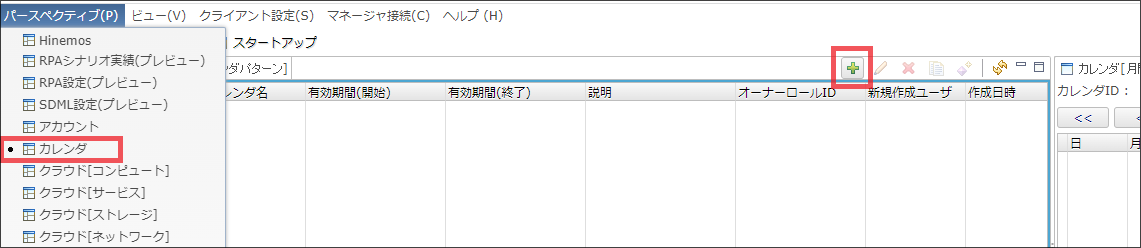
カレンダ[カレンダの作成・変更]ダイアログに図のようにカレンダ設定を入力していきます。
| カレンダID | 「calendar_01」 カレンダIDは入力必須項目で、システム上で一意の値である必要があります。 また、登録後に変更することはできないのでご注意ください。 |
| カレンダ名 | 「月曜平日稼働カレンダ」 カレンダ名も入力必須項目で、最大256文字まで入力が可能です。 |
| 説明 | 「月曜平日稼働用」 説明は任意で入力ができます。設定の内容がわかるようなものがいいでしょう。 |
| 有効期間(開始) 有効期間(終了) |
「2022/10/01 00:00:00」~「2022/10/31 23:59:59」 有効期間は必須項目です。ここで設定した期間がカレンダの有効期間となり、範囲外は全て非稼働として判定されます。 |
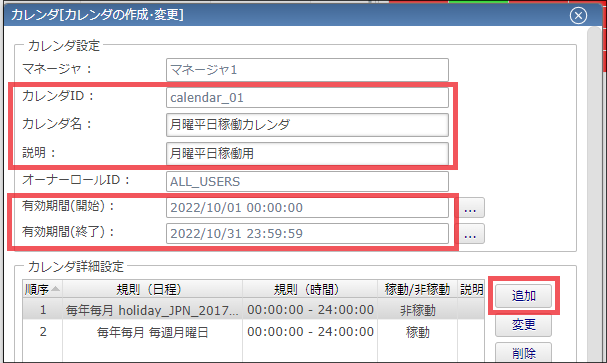
続いて、追加ボタンを押下して表示されるカレンダ[詳細設定の作成・変更]ダイアログに詳細を入力していきます。
今回は「毎週月曜日のみ稼働」かつ「祝日は除く」なので、2種類の詳細設定を作成します。
平日月曜日のみ稼働の詳細設から作成していきます。
| 年 | 「毎年」 有効期間中は全ての年でカレンダを適用したい場合は毎年、特定の年だけでいいのであれば指定を選択し、該当する年を入力します。 |
| 月 | 「毎月」 年と同じく、全ての月に適用する場合は「毎月」、そうでない場合は適用したい月を選択します。 |
| 日 | 曜日のラジオボタンにチェックを入れ、「毎週」「月曜日」を選択します。 |
| 稼働/非稼働 | 稼働のラジオボタンにチェックを入れます。 |
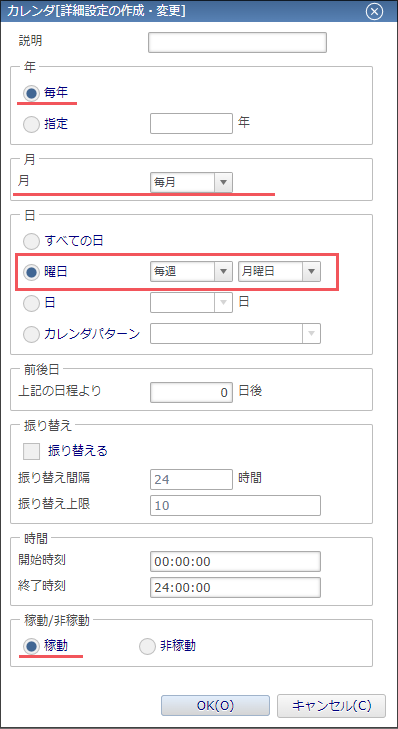
上記が入力できたらOKを押下します。
次にもう一度カレンダ[カレンダの作成・変更]ダイアログの追加ボタンを押下し、「祝日は除く」詳細設定を作成します。
Hinemosには日本の祝日が設定されたカレンダパターンがデフォルトでありますので、今回はそちらを使っていきます。
| 年 | 「毎年」 毎週月曜日のみ稼働のカレンダと同様です。 |
| 月 | 「毎月」 毎週月曜日のみ稼働のカレンダと同様です。 |
| 日 | カレンダパターンのラジオボタンにチェックを入れ、プルダウンから「holiday_JPN_2017-2027」を選択します。 |
| 稼働/非稼働 | 非稼働のラジオボタンにチェックを入れます。 |
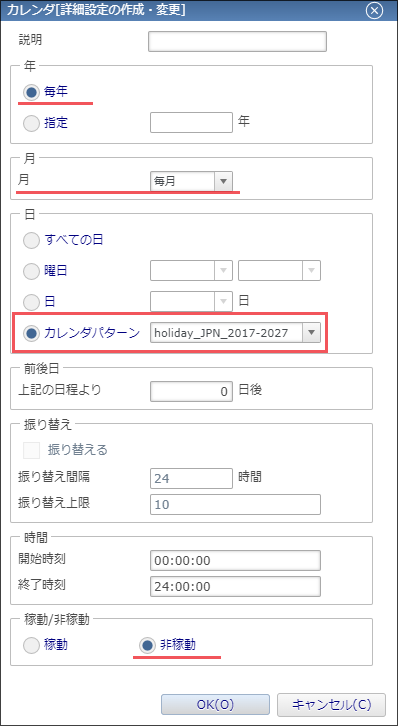
上記が入力できたらOKでを押下します。
詳細設定が完了したら、最後に順序を確認します。カレンダ内のカレンダ詳細は順序が小さい順に評価されます。
そのため、祝日は除く詳細設定が1になっていることを確認してください。順序が逆になっていた場合は、規則が「holiday_JPN_2017-2027」になっている設定を押下し、上へボタンで順序を入れ替えることができます。
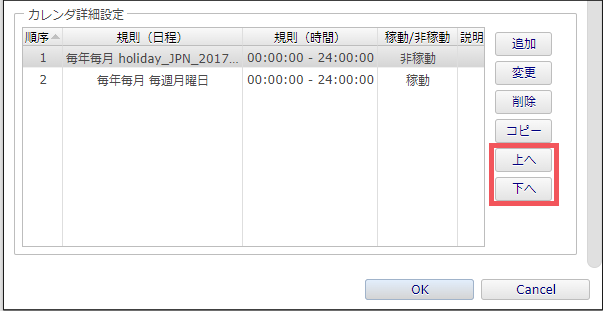
これで、「祝日を除く毎週月曜日に稼働するカレンダー」ができました。
作成したカレンダはカレンダ[月下に予定]ビューで判定内容を確認することも可能です。
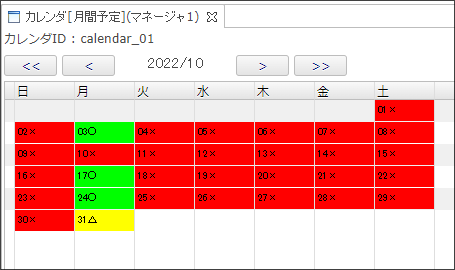
●ジョブとの連携
作成したカレンダとジョブを連携します。
ジョブ機能に関しては以下の記事で詳しく取り扱っているので、まずはジョブについての詳細を知りたいという方はこちらをご覧ください。
ジョブ設定パースペクティブを開き、ジョブ設定[一覧ビュー]の編集モードアイコンを押下します。
カレンダを適用したいコマンドジョブを右クリックし、変更を選択します。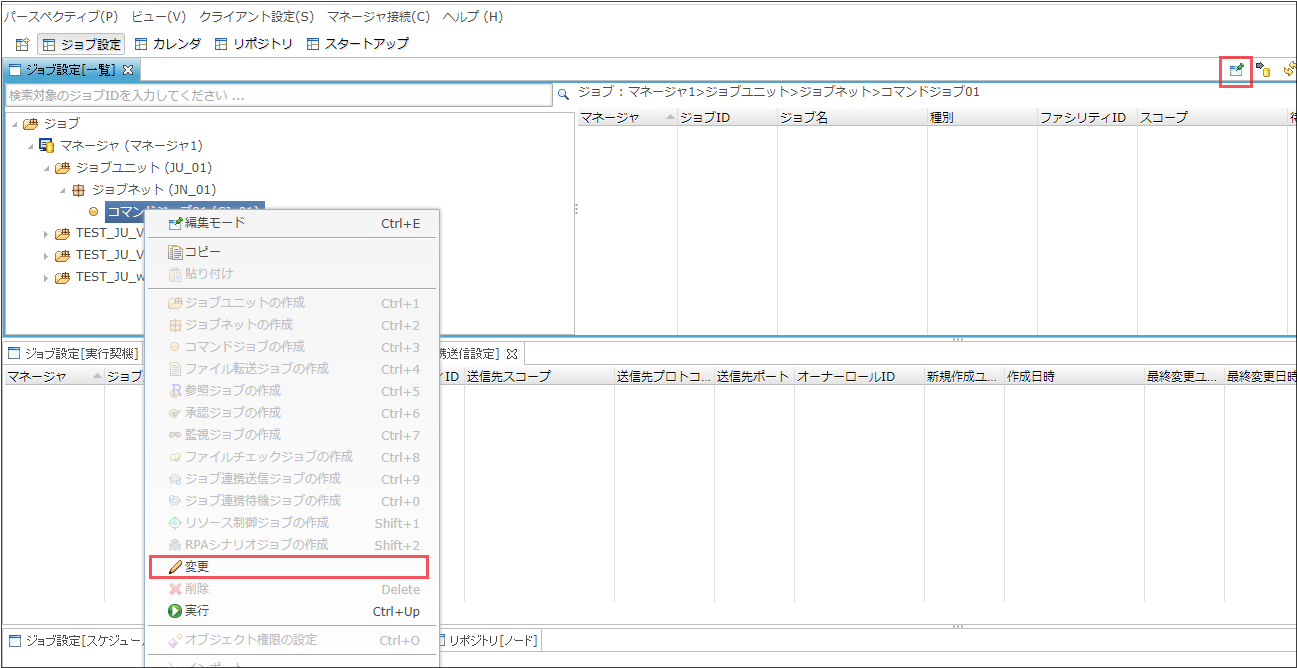
制御(ジョブ)のタブを開き、カレンダにチェックを入れます。
次にカレンダIDのプルダウンから先ほど作成した「calendar_01」を選択し、OKを押下します。
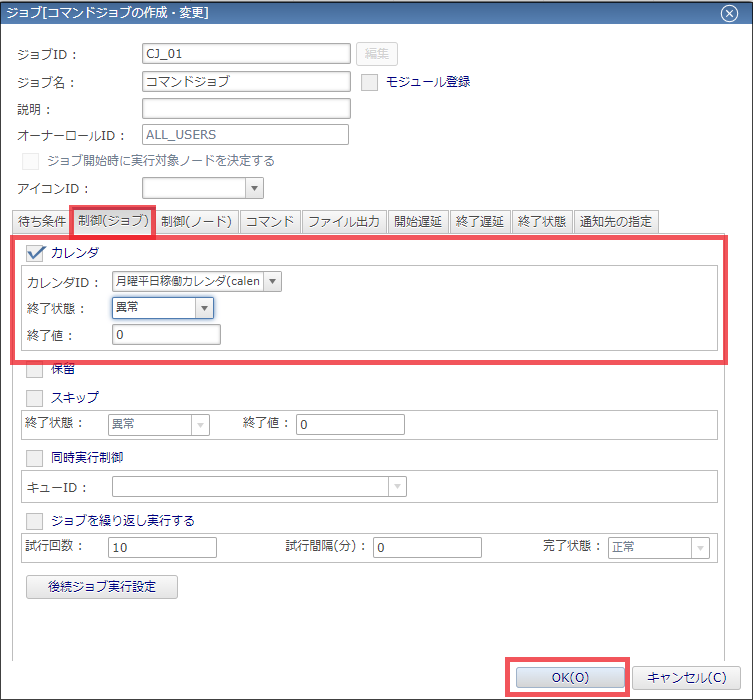
以上でカレンダ機能とジョブ機能が連携できました。
■おわりに
今回はカレンダとジョブの連携についてご紹介しました。
カレンダ連携機能はジョブだけでなく、監視との連携も可能です。業務に合わせてカレンダを作成すれば様々な状況に対応するとこができるでしょう。
ぜひ、カレンダ機能を利用してみてください。







